엑셀 표의 숫자를 바꾸는 방법: 먼저 [찾기]를 클릭하고 [바꾸기]를 선택한 다음 검색 내용에 바꿀 내용을 입력하고 마지막으로 [바꾸기]를 클릭합니다. 전체 ] 버튼을 누릅니다.
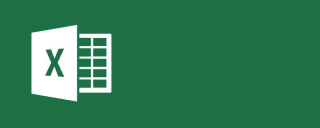
엑셀 표의 숫자 바꾸는 방법:
1 아래 표의 일련번호는 이전 일련번호 "9122"를 "9438"로 변경해야 하며, 단축키를 누르세요. Ctrl+H 조합, 또는 다음과 같이:

2 또는 메뉴 표시줄에서 검색을 선택하고 다음과 같이 풀다운하여 "바꾸기"를 선택합니다.

3 Excel 테이블 데이터를 간단히 바꾸는 방법, 위의 대화 상자가 나타납니다. 검색 내용에 바꿀 내용 "9122"를 입력한 다음 그림과 같이 교체 열에 바꿀 내용 "9438"을 입력합니다.

4 그런 다음 "모두 바꾸기" 버튼을 클릭하면 디지털 테이블의 모든 시퀀스 값이 다음과 같이 "9438"로 시작하는 값으로 변경됩니다.

5. 왼쪽에는 26개의 대체 항목이 작성되었다는 메시지가 표시됩니다. 확인을 클릭하고 "교체" 대화 상자를 닫으면 됩니다.

관련 학습 권장사항: excel 기본 튜토리얼
위 내용은 Excel 테이블에서 숫자를 바꾸는 방법의 상세 내용입니다. 자세한 내용은 PHP 중국어 웹사이트의 기타 관련 기사를 참조하세요!
 Excel의 중간 공식 - 실제 예Apr 11, 2025 pm 12:08 PM
Excel의 중간 공식 - 실제 예Apr 11, 2025 pm 12:08 PM이 튜토리얼은 중간 기능을 사용하여 Excel에서 수치 데이터의 중앙값을 계산하는 방법을 설명합니다. 중앙 경향의 주요 척도 인 중앙값은 데이터 세트의 중간 값을 식별하여 Central Tenden의보다 강력한 표현을 제공합니다.
 Google 스프레드 시트 Countif 기능은 공식 예제와 함께합니다Apr 11, 2025 pm 12:03 PM
Google 스프레드 시트 Countif 기능은 공식 예제와 함께합니다Apr 11, 2025 pm 12:03 PM마스터 Google Sheets Countif : 포괄적 인 가이드 이 안내서는 Google 시트의 다목적 카운티프 기능을 탐색하여 간단한 셀 카운팅 이외의 응용 프로그램을 보여줍니다. 우리는 정확하고 부분적인 경기에서 Han에 이르기까지 다양한 시나리오를 다룰 것입니다.
 Excel 공유 통합 문서 : 여러 사용자를위한 Excel 파일을 공유하는 방법Apr 11, 2025 am 11:58 AM
Excel 공유 통합 문서 : 여러 사용자를위한 Excel 파일을 공유하는 방법Apr 11, 2025 am 11:58 AM이 튜토리얼은 다양한 방법, 액세스 제어 및 갈등 해결을 다루는 Excel 통합 문서 공유에 대한 포괄적 인 안내서를 제공합니다. Modern Excel 버전 (2010, 2013, 2016 및 이후) 협업 편집을 단순화하여 M에 대한 필요성을 제거합니다.
 Excel을 JPG로 변환하는 방법 - 이미지 파일로 .xls 또는 .xlsx를 저장Apr 11, 2025 am 11:31 AM
Excel을 JPG로 변환하는 방법 - 이미지 파일로 .xls 또는 .xlsx를 저장Apr 11, 2025 am 11:31 AM이 자습서는 .xls 파일을 .jpg 이미지로 변환하는 다양한 방법을 탐색하여 내장 된 Windows 도구와 무료 온라인 변환기를 모두 포함합니다. 프레젠테이션을 만들거나 스프레드 시트 데이터를 단단히 공유하거나 문서를 디자인해야합니까? YO를 변환합니다
 Excel 이름 및 명명 범위 : 공식에서 정의 및 사용 방법Apr 11, 2025 am 11:13 AM
Excel 이름 및 명명 범위 : 공식에서 정의 및 사용 방법Apr 11, 2025 am 11:13 AM이 튜토리얼은 Excel 이름의 기능을 명확히하고 셀, 범위, 상수 또는 공식의 이름을 정의하는 방법을 보여줍니다. 또한 정의 된 이름을 편집, 필터링 및 삭제하는 것도 다룹니다. Excel 이름은 엄청나게 유용하지만 종종 오버로입니다
 표준 편차 Excel : 기능 및 공식 예제Apr 11, 2025 am 11:01 AM
표준 편차 Excel : 기능 및 공식 예제Apr 11, 2025 am 11:01 AM이 튜토리얼은 표준 편차와 평균의 표준 오차의 차이점을 명확히하여 표준 편차 계산을위한 최적의 Excel 함수를 안내합니다. 설명 통계에서 평균 및 표준 편차는 Intrinsi입니다.
 Excel의 제곱근 : SQRT 기능 및 기타 방법Apr 11, 2025 am 10:34 AM
Excel의 제곱근 : SQRT 기능 및 기타 방법Apr 11, 2025 am 10:34 AM이 Excel 튜토리얼은 정사각형 뿌리와 Nth 뿌리를 계산하는 방법을 보여줍니다. 제곱근을 찾는 것은 일반적인 수학적 작동이며 Excel은 몇 가지 방법을 제공합니다. Excel에서 사각형 뿌리를 계산하는 방법 : SQRT 기능 사용 : the
 Google Sheets Basics : Google 스프레드 시트에서 작업하는 방법을 배우십시오.Apr 11, 2025 am 10:23 AM
Google Sheets Basics : Google 스프레드 시트에서 작업하는 방법을 배우십시오.Apr 11, 2025 am 10:23 AMGoogle Sheets : 초보자 가이드의 힘을 잠금 해제하십시오 이 튜토리얼은 MS Excel에 대한 강력하고 다양한 대안 인 Google Sheets의 기본 사항을 소개합니다. 스프레드 시트를 쉽게 관리하고, 주요 기능을 활용하며, 협업하는 방법에 대해 알아보십시오.


핫 AI 도구

Undresser.AI Undress
사실적인 누드 사진을 만들기 위한 AI 기반 앱

AI Clothes Remover
사진에서 옷을 제거하는 온라인 AI 도구입니다.

Undress AI Tool
무료로 이미지를 벗다

Clothoff.io
AI 옷 제거제

Video Face Swap
완전히 무료인 AI 얼굴 교환 도구를 사용하여 모든 비디오의 얼굴을 쉽게 바꾸세요!

인기 기사

뜨거운 도구

VSCode Windows 64비트 다운로드
Microsoft에서 출시한 강력한 무료 IDE 편집기

Atom Editor Mac 버전 다운로드
가장 인기 있는 오픈 소스 편집기

ZendStudio 13.5.1 맥
강력한 PHP 통합 개발 환경

MinGW - Windows용 미니멀리스트 GNU
이 프로젝트는 osdn.net/projects/mingw로 마이그레이션되는 중입니다. 계속해서 그곳에서 우리를 팔로우할 수 있습니다. MinGW: GCC(GNU Compiler Collection)의 기본 Windows 포트로, 기본 Windows 애플리케이션을 구축하기 위한 무료 배포 가능 가져오기 라이브러리 및 헤더 파일로 C99 기능을 지원하는 MSVC 런타임에 대한 확장이 포함되어 있습니다. 모든 MinGW 소프트웨어는 64비트 Windows 플랫폼에서 실행될 수 있습니다.

DVWA
DVWA(Damn Vulnerable Web App)는 매우 취약한 PHP/MySQL 웹 애플리케이션입니다. 주요 목표는 보안 전문가가 법적 환경에서 자신의 기술과 도구를 테스트하고, 웹 개발자가 웹 응용 프로그램 보안 프로세스를 더 잘 이해할 수 있도록 돕고, 교사/학생이 교실 환경 웹 응용 프로그램에서 가르치고 배울 수 있도록 돕는 것입니다. 보안. DVWA의 목표는 다양한 난이도의 간단하고 간단한 인터페이스를 통해 가장 일반적인 웹 취약점 중 일부를 연습하는 것입니다. 이 소프트웨어는






